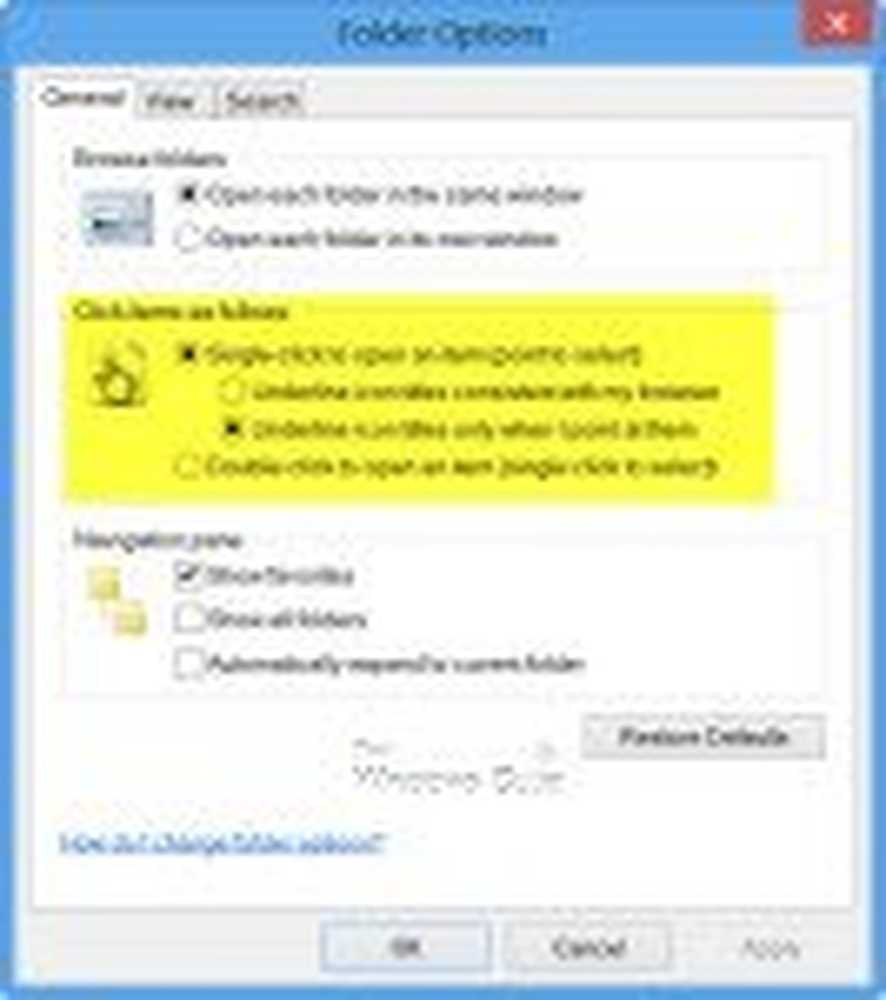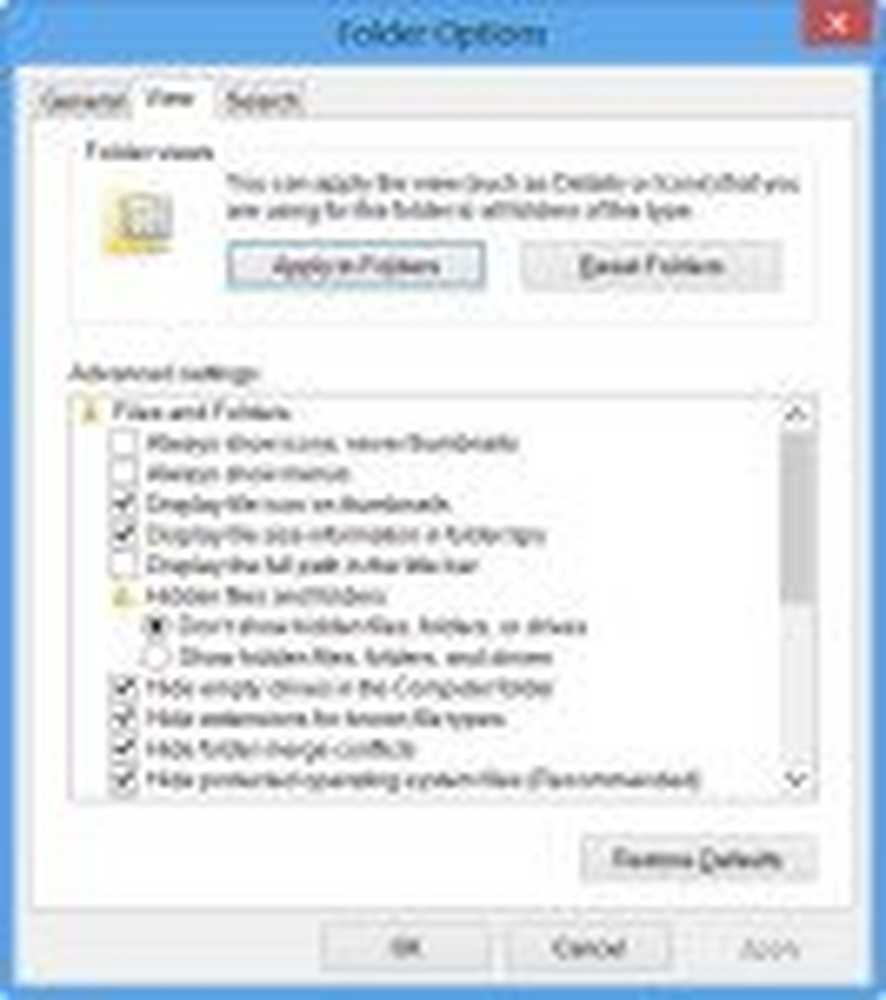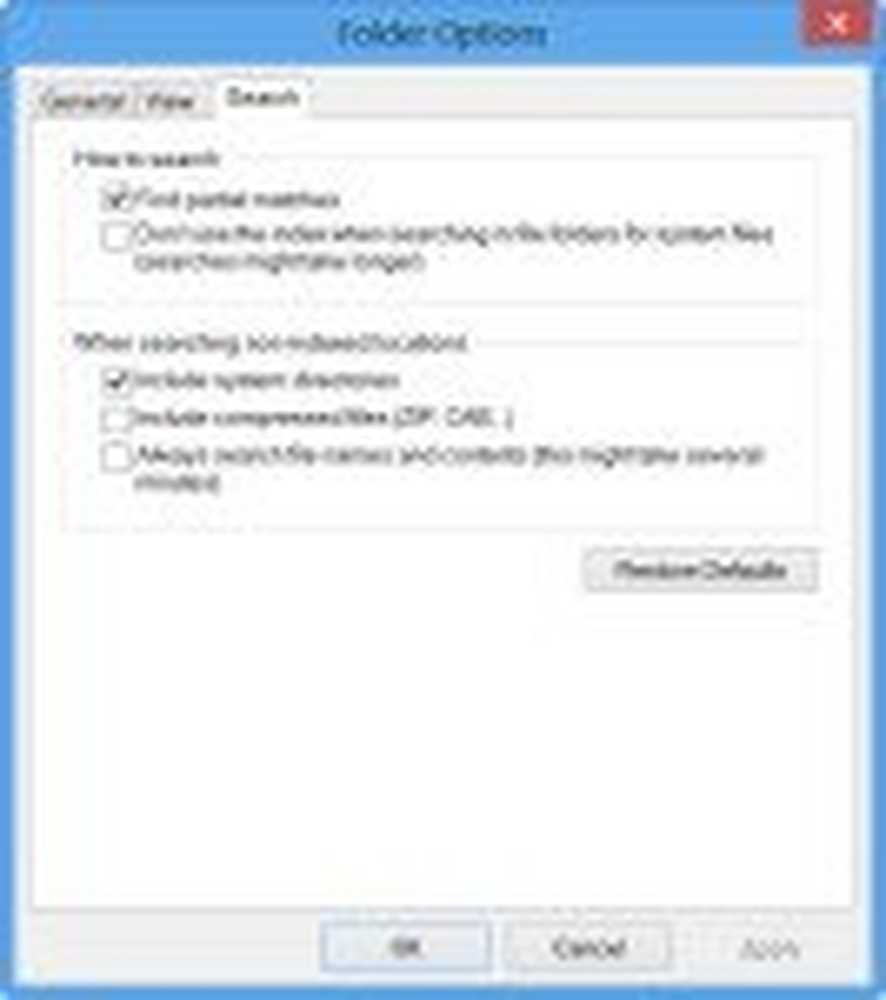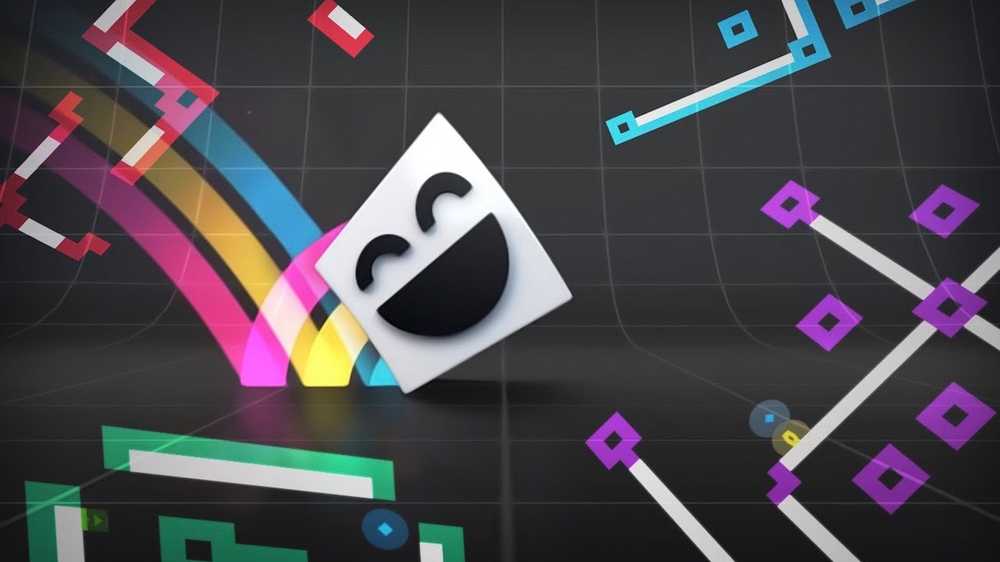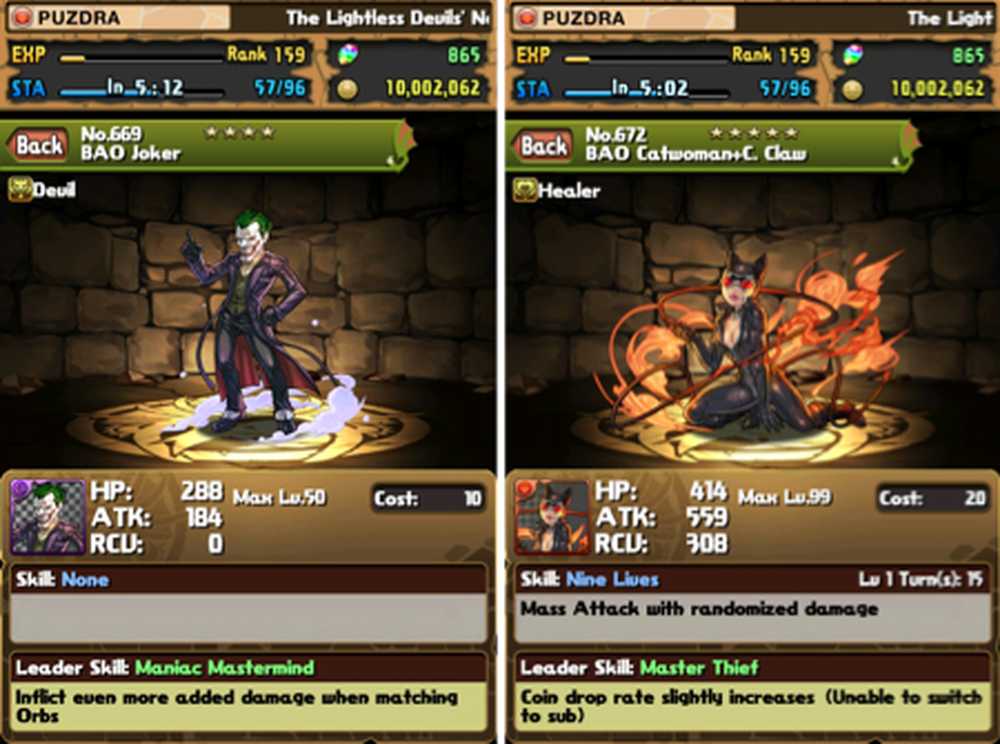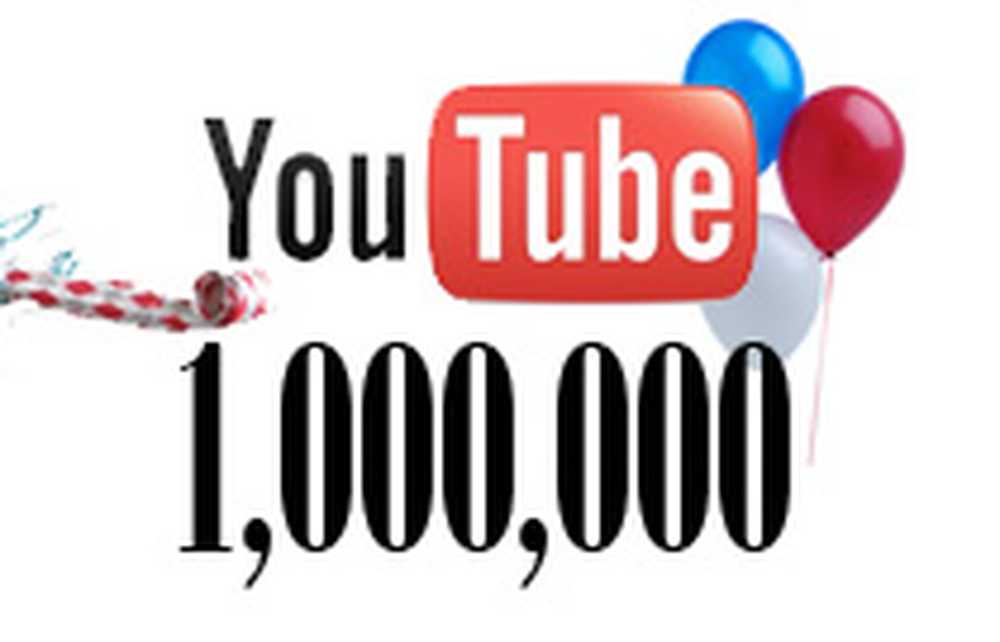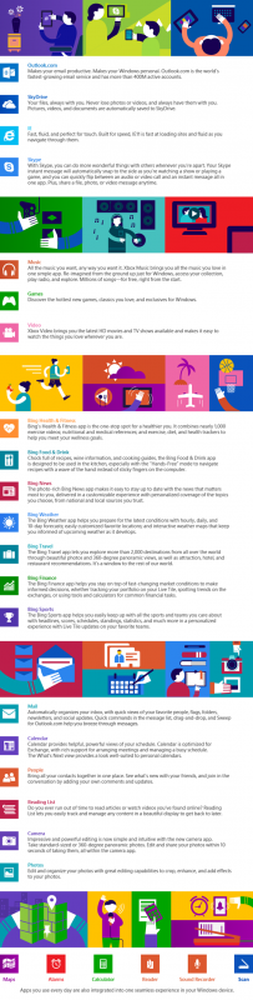Sfaturile rapide de la o linie la un mod mai rapid de lucru cu Windows 10
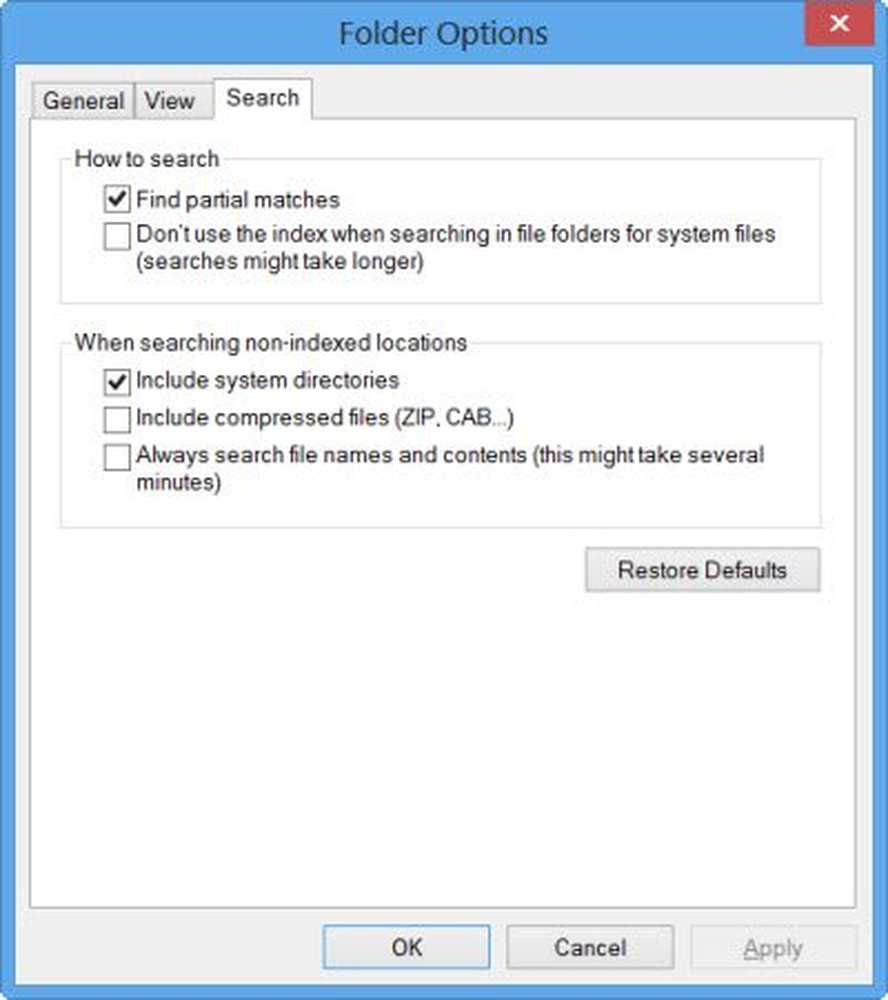
Utilizați computerul Windows ca Pro! În afară de câteva Windows 10 Sfaturi și trucuri pe care le-am acoperit, iată câteva sugestii mici de o singură linie despre care este posibil să nu fiți conștienți, dar care vă vor arăta un mod mai rapid de a utiliza Windows 10 / 8.1 / 8/7 / perspectivă.
1. De ce faceți clic de două ori pentru a executa o sarcină? Înjumătați numărul de clicuri pe care le faceți în timpul dvs. de viață! Deschideți Explorer> Vizualizare> Opțiuni folder> Setări> Cu un singur clic pentru a deschide un element. Acum, data viitoare va trebui să faceți clic doar o singură dată pentru a deschide un fișier sau un dosar. Aceasta este una dintre primele setări pe care le modific după instalarea Windows nouă.
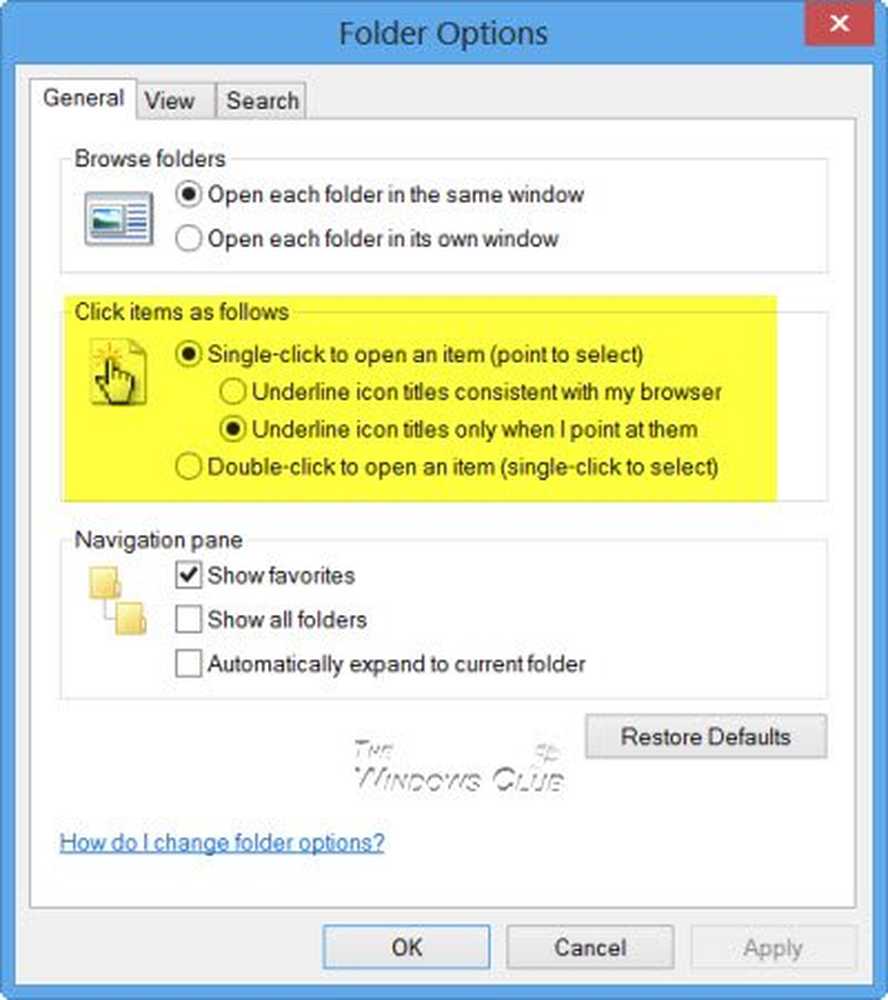
2. Țineți apăsată tasta Shift în timp ce trageți un dosar sau un fișier în Coșul de reciclare pentru ao șterge instantaneu. Nu veți putea restabili fișierele trimise în Coșul de reciclare în acest fel.
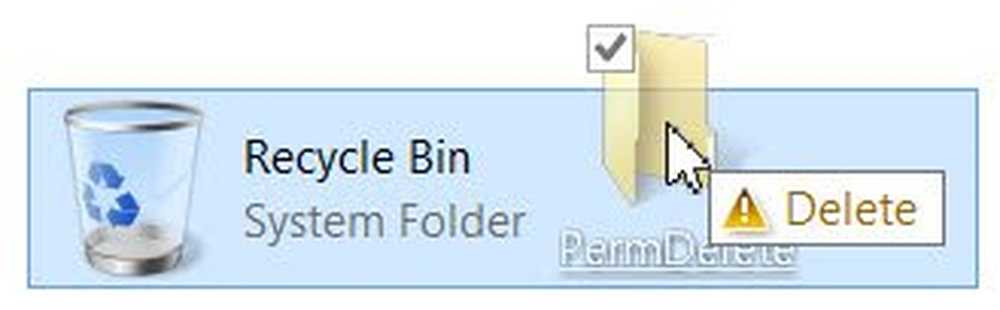
3. Țineți apăsată tasta Alt & faceți clic pe fișier sau dosar pentru a deschide caseta Proprietăți
4. Dacă utilizați o casetă de dialog cu mai multe file, apăsați Ctrl + Tab pentru a trece prin file.
-
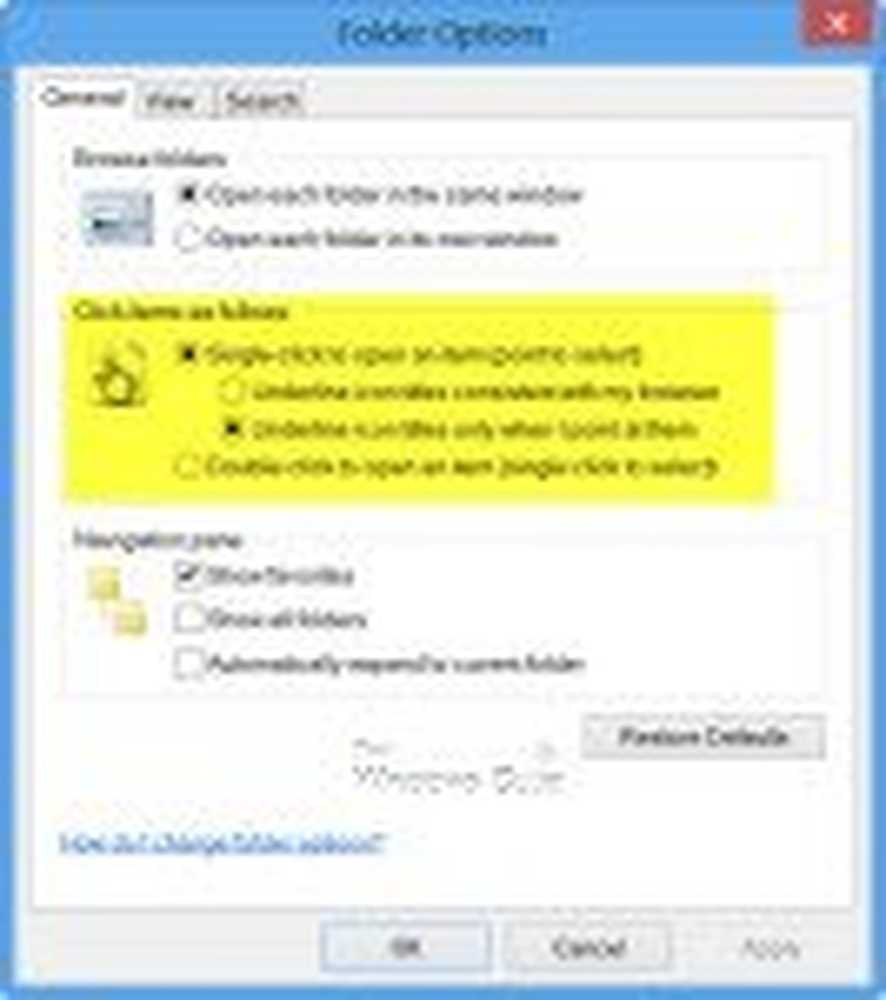
- 1
-
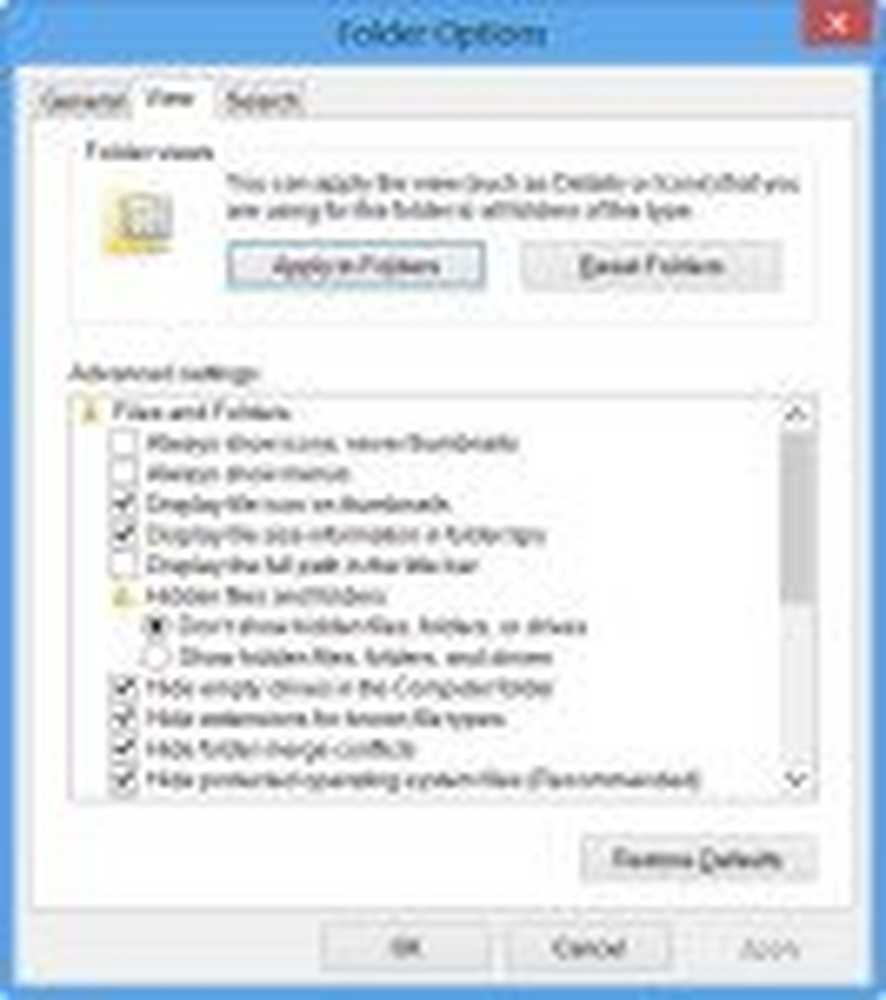
- 2
-
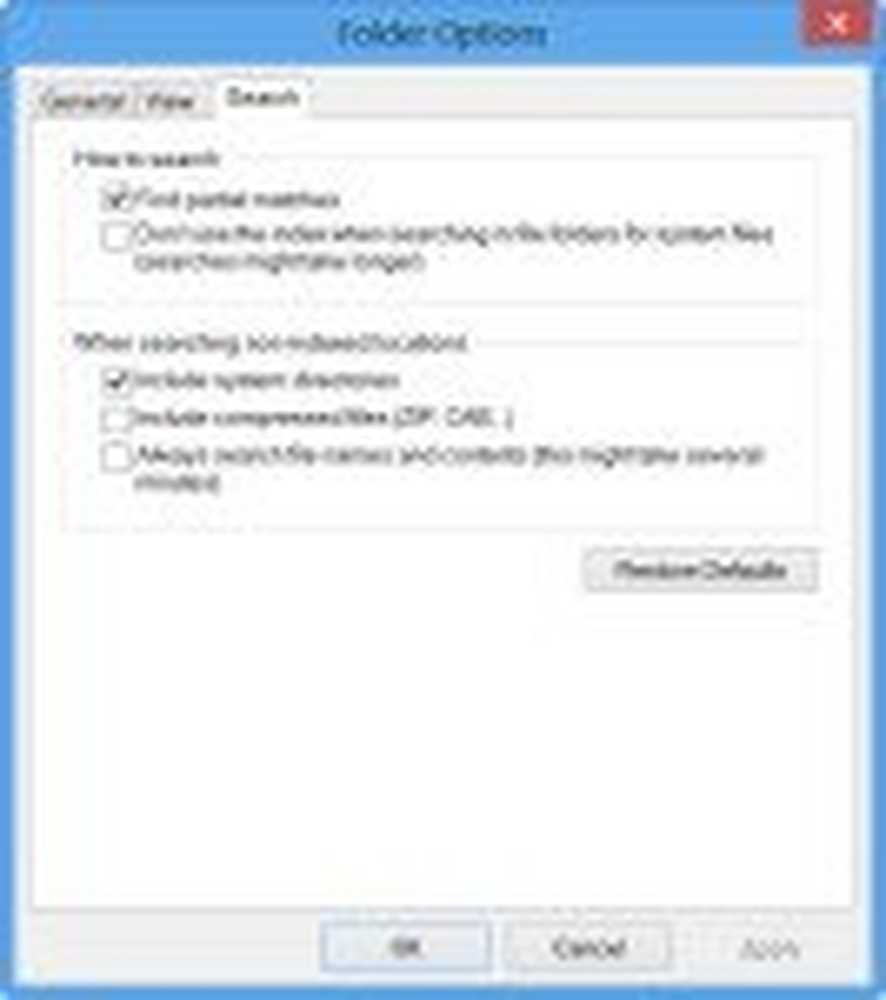
- 3
5. Apăsați F2 pentru a redenumi un element selectat într-o fereastră de explorator
6. Țineți apăsată tasta Shift și utilizați tastele săgeți pentru a evidențiați și selectați un bloc de text sau un grup de fișiere într-o fereastră deschisă a exploratorului
7. Trebuie să trimiteți în mod frecvent fișiere către un singur e-mail de identificare particular? Utilizați freeware-ul nostru MailMyFile, pentru a faceți clic dreapta pe un fișier și trimiteți-l prin e-mail imediat.
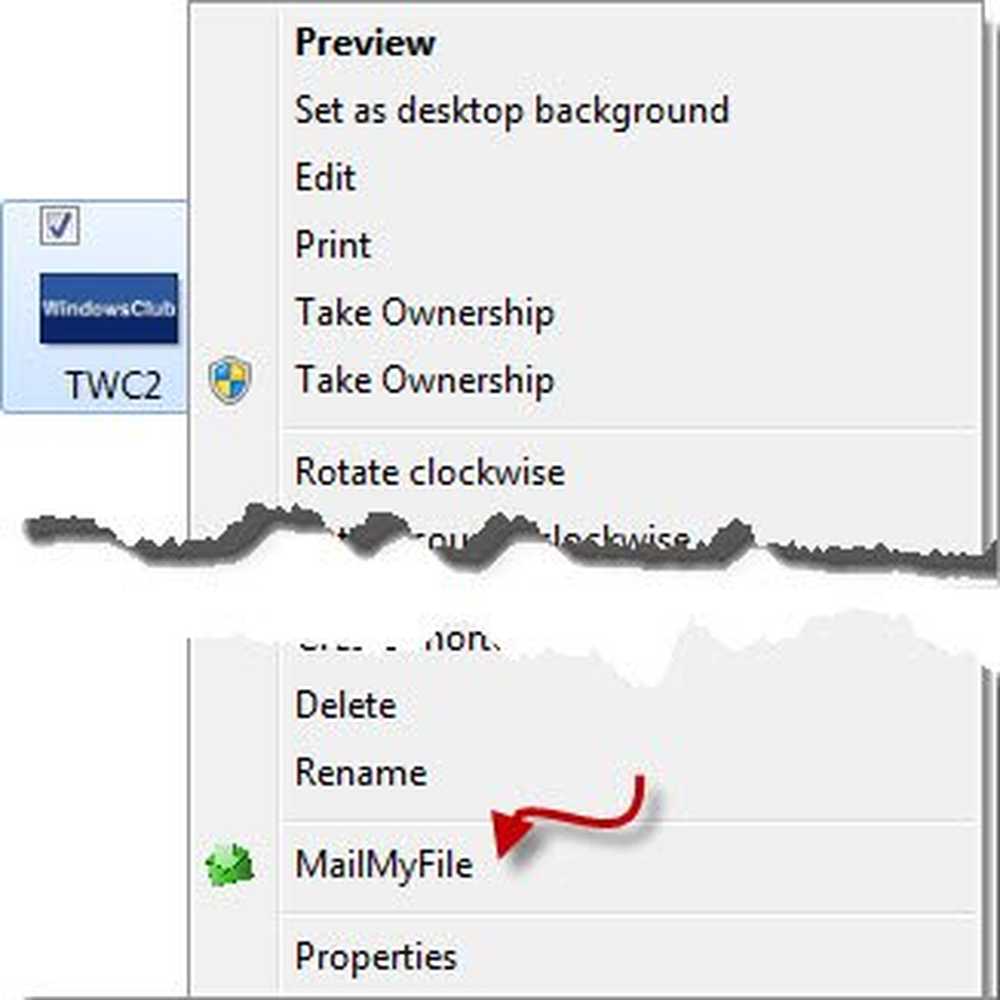
8. Țineți apăsată tasta Alt și apăsați tasta Tab la comuta între programe pe desktop
9. Țineți apăsată tasta Alt și apăsați bara de spațiu în afișați meniul Sistem pentru orice fereastră activă
10. Apăsați F5 până la adăugați data și ora la un document Notepad. Mai multe sfaturi pentru Notepad aici.
11. Accelerați o oprire Windows închizând toate programele deschise manual, mai întâi. Pentru a închide rapid toate ferestrele și aplicațiile deschise, apoi opriți Windows, continuați să apăsați Alt + F4. Aceasta va închide toate ferestrele deschise și apoi vă va prezenta caseta de dialog de închidere.
12. Pentru a deschide o fereastră Prompt Command Prompt din Desktop, apăsați Câștigă + X și A in acelasi timp. Mai multe comenzi rapide de la tastatură Win + X din Windows, despre care probabil că nu ați auzit.
13. Evitați câteva clicuri. Utilizați gratuit software-ul nostru HotShut închideți, reporniți etc., cu un clic.
14. La ciclu prin mai multe file sau ferestre deschise ale unei anumite aplicații, cum ar fi Explorer sau Internet Explorer, țineți apăsată tasta Ctrl și continuați să faceți clic pe pictograma aplicații din bara de activități.15. Știai că poți utilizați bara de adrese a Explorer ca o casetă Run? Deschideți File Explorer și tastați orice comandă, cum ar fi cmd, gpedit.msc, regedit etc. și vezi ce primești! Dacă aveți Explorer deschis și trebuie să deschideți oricare dintre instrumentele sau funcțiile Windows built-in, nu este nevoie să deschideți o casetă Run, doar tastați comanda în bara de adrese Explorer și apăsați Enter.
16. Pentru a crea rapid o scurtătură, țineți apăsat Ctrl + Shift și apoi glisați și fixați pictograma fișierului sau folderului în dosarul de destinație dorit. Acesta este un mod mai rapid de a crea comenzi rapide.
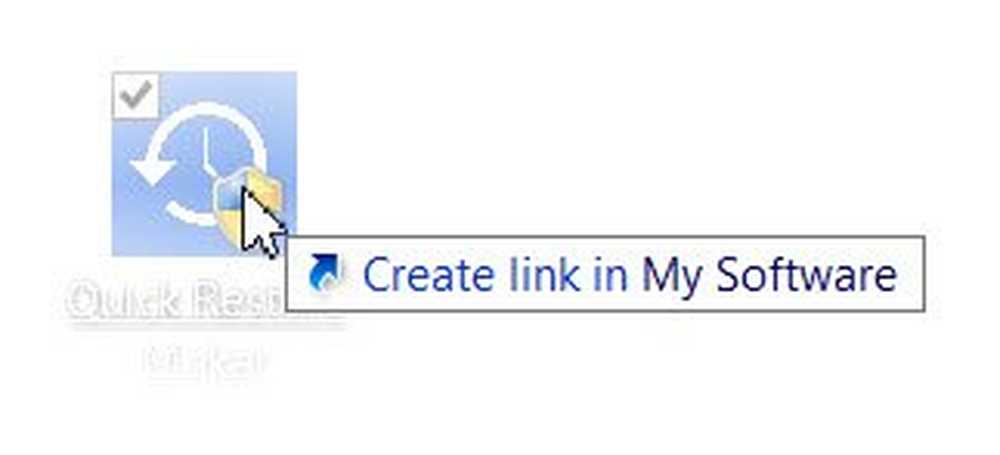
17. Deschideți un meniul contextual extins, prin simpla apăsare și ținând apăsată tasta SHIFT în timp ce faceți clic dreapta pe butonul mouse-ului. Mai multe Trucuri de Mouse aici.
18. Să presupunem că doriți să deschideți mai multe aplicații din meniul Start în Windows 7. Apoi, la opriți meniul Start din închidere, după ce deschideți prima, țineți apăsată tasta Shift în timp ce faceți clic pe un element. Meniul de pornire se va menține și nu se va închide, permițându-vă să executați imediat operația următoare.
19. Pentru a repede redenumiți mai multe fișiere sau foldere în serie, aranja toate fișierele sau folderele unul lângă celălalt, selectați-le pe toate, faceți clic dreapta pe prima și selectați Redenumire. Redenumiți-l la ceea ce doriți. Toate fișierele sau dosarele vor fi redenumite în mod serios instantaneu. Detalii aici.
20. La deschideți Proprietăți de orice fișier, țineți Tasta Alt și dublu-clic pe dosar. Caseta Proprietăți se va deschide. Video aici.
21. Țineți apăsată tasta Schimb cheie și apoi faceți clic pe Reporniți din butonul de alimentare pentru a face clic pe pictograma de alimentare pentru a vedea cizmă opțiune. Detalii aici.
22. Să aducă Bara Apps pe ecranul de pornire Windows 8.1 apăsați bara de spațiu sau Win + Z.
23. Puteți să părăsiți exploratorul utilizând meniul contextual al barei de activități. presa Ctrl + Shift apoi faceți clic dreapta pe bara de sarcini. Veți vedea apoi opțiunea pentru Ieșiți din Explorer.
Vreau mai mult? Uitați-vă la aceste sfaturi și trucuri pentru Windows 10.
Oricare dintre acestea nu știai? Sau poate dacă știți mai multe sfaturi rapide dintr-o singură linie - le puteți împărtăși în caseta de comentarii.